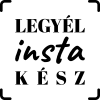Az Instagram a vizualitás világa. Vállalkozóként nem hagyhatjuk ezt a szempontot figyelmen kívül. Ahogy azt sem, hogy a rendelkezésünkre álló eszközökből a legtöbbet hozzuk ki.
Képméretek az Insta posztoknál
Nincs ez másként az Insta posztokkal se.
Jelenleg három típusú képet tölthetsz fel a képfolyamba:
- a négyzetes képek 1:1 arányúak, ideális méretük 1080 x 1080 px
- a tájképek aránya 1,91:1, ideális képméretük 1080 x 608 px
- a portré képek 4:5 arányúak, és javasolt a képméret 1080 x 1350 px
A továbbiakban mi a portré méretű képekkel foglalkozunk.
Miért válaszd a portré méretű képeket?
A portré méretezésű képek nagy előnye, hogy nagyobb helyet foglalnak el a képfolyamban, mint a négyzetes vagy tájkép elrendezésű társaik, ezáltal több figyelem is jut nekik.
A nagyobb méret ezen kívül nagyobb felületet is jelent, amire információt helyezhetesz el.
Ugyanakkor az Insta elköveti azt az apróságot, hogy a profilunkon a gyönyörűen megszerkesztett portré méretű képünkből mindaddig csak egy négyzetes előképet mutat, amíg valaki nem kattint a posztra… Vagyis nagyon könnyen kaphatunk fejetlen embereket, hiányzó szövegrészeket a feed előnézetben. (Természetesen a főoldali képfolyamban, illetve a posztot megnyitva minden tökéletes lesz, és ez csak a feed előnézetre vonatkozik.)
Ezt elkerülendő, érdemes a posztokat úgy pozícionálni, hogy az előkép is tökéletes legyen a feedben. Ehhez nyújt segítséget a következő egyszerű trükk, amit szinte bármelyik képszerkesztő programmal meg tudsz csinálni, ami kezel rétegeket, de mivel a Canva különösen népszerű, ezért én most ezen mutatom be a lépéseket.
Így pozicionáld a képeid a Canva segítségével
Csak kövesd az alábbi lépéseket, és az összes képed és grafikád tökéletes lesz:
- Nyiss meg egy 1080 x 1350 px méretű vásznat.
- Válaszd ki az elemek közül az üres négyzet keretet, és pakold rá a vászonra.
- A négyzetet húzd a vászon valamelyik sarkába, majd növeld a méretét addig, míg el nem éri a vászon szélességét (1080 px)
- Igazítsd a négyzetet úgy, hogy mind vízszintesen, mind függőlegesen a vászon közepén helyezkedjen el (a Canva ezt segédvonalakkal mutatja).
- Dolgozz a négyzet belsejében: ide helyezd el a fontos képi elemeket, feliratokat stb.
- Amikor végeztél a szerkesztéssel, töröld a segéd négyzetet a képről, és így töltsd le a designt.
Ugye, hogy milyen egyszerű?
Ha úgy érzed, segítségre van szükséged, hogy a vállalkozásod javára fordítsd az Instában rejlő erőt, akkor nézd meg a Tanácsadás oldalt, és válassz a szolgáltatásaim közül!